Du hast einen technischen Fehler auf deiner Serloseite gefunden und weist nicht genau wie du vorgehen sollst? Kein Problem: wie das am besten geht, erfährst du in dieser Hilfeseite.
Es wäre super hilfreich, wenn du diese Schritte befolgst, denn nur so kann unser technischer Support sich bestmöglich um dein Problem kümmern. Besonders wichtig sind hier für uns die Fehlermeldungen aus der Browserkonsole.
Also vielen Dank, dass du uns hilfst Serlo immer fehlerfrei laufen zu lassen.
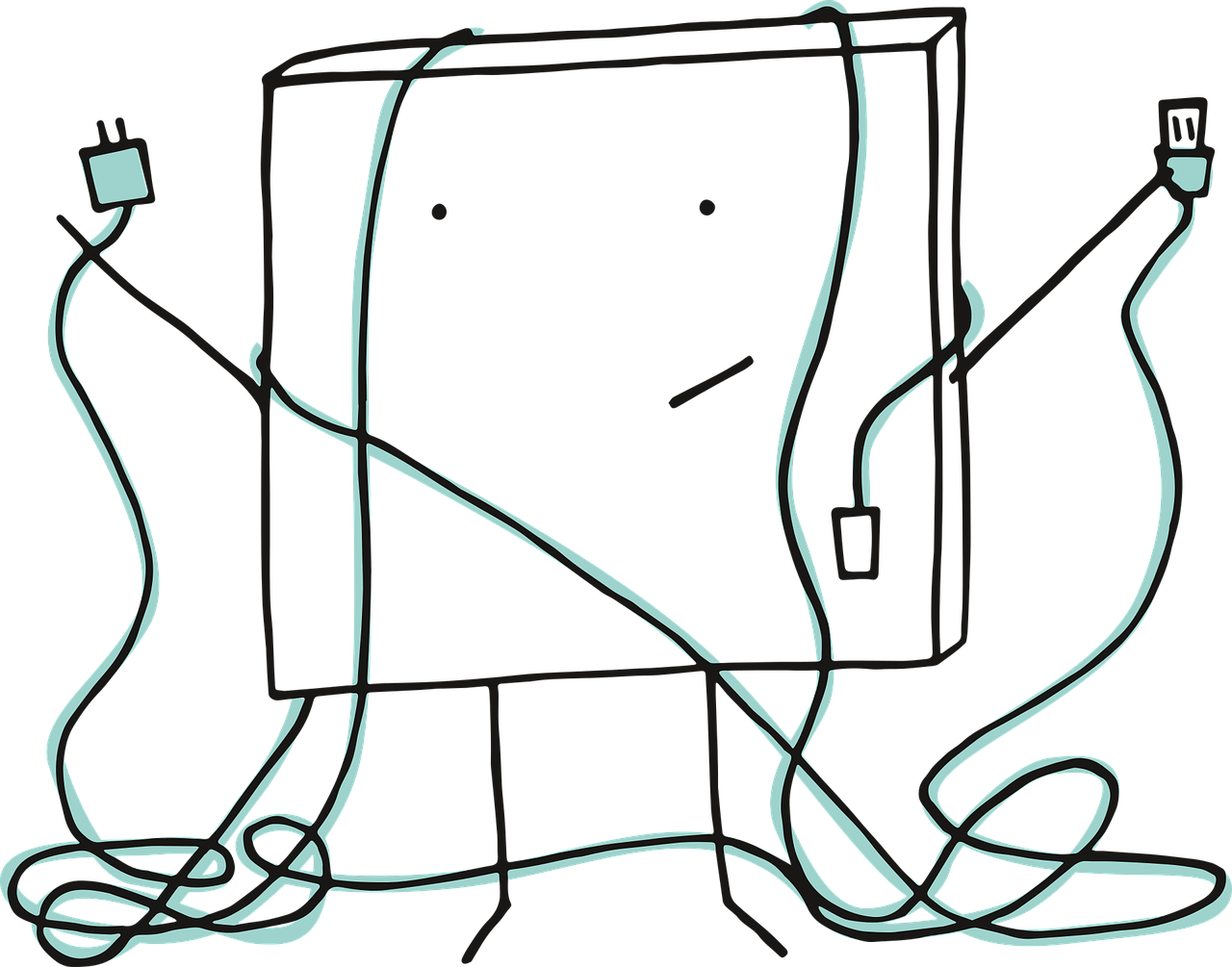
Das erfährst du in diesem Artikel:
Wo melde ich auf Serlo einen Fehler, den ich gefunden habe?
Fehlermeldung erhalten? Funktion unklar? E-Mail nicht erhalten? Schreibe uns am besten über den Kanal #software-features-and-bugs in unserem Communitychat und wir melden uns gerne bei Dir.
Alternativ kannst du uns auch gerne eine Mail an de@serlo.org schicken.
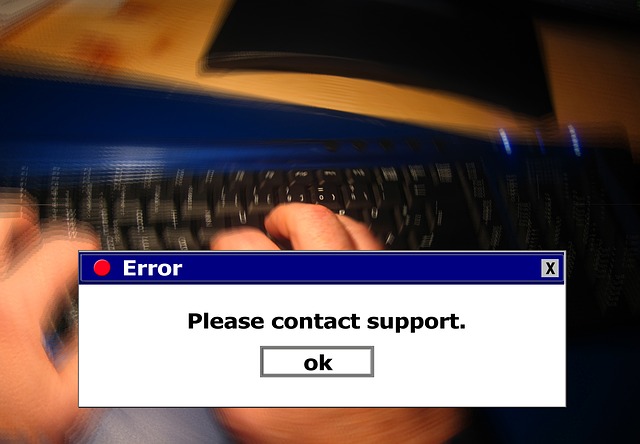
Wie sollte die Nachricht an den Support aussehen?
Eine Nachricht an den Support könnte zum Beispiel so aussehen:
Liebes Serlo Team,
ich hatte das Problem, dass ich die Seite ,,…?" nicht aufrufen konnte. Ich habe als Betriebssystem Windows 10 (64-Bit-Betriebssystem, x64-basierter Prozessor). Außerdem benutzte ich als Browser Google Chrome. Ich hänge noch einen Screenshot der Fehlermeldung aus der Browserkonsole an und ein Video, wie ich auf die Seite mit dem Fehler komme.
Ich hoffe, ihr könnt mit meinen Informationen arbeiten. Ansonsten steh ich für Rückfragen zur Verfügung.
Liebe Grüße
xy
Welche Informationen sollten in der E-mail enthalten sein?
Erklärung des Problems (ggf. mit Link auf die entsprechende Seite)
Informationen zu dem Betriebssystem inkl. Version
Informationen zu dem Browser inkl. Version
Screenshot (Bildschirmfoto) oder Screencastvideo (Bildschirmaufnahme)
Fehlermeldung aus der Browserkonsole
Wo genau finde ich diese Informationen auf meinem PC, Laptop, Handy...?
Bitte suche diese Informationen auf deinem Endgerät heraus und sende sie uns zu. In den Spoilern unterhalb jeder Informationen siehst du die einzelnen Anbieter. Du kannst einfach auf den Link deines Anbieters drücken und wirst dann auf die entsprechende Website geleitet. Dort wird dir alles genau erklärt.
Betriebssytem inkl. Version:
Das Betriebssystem ist die Software, die den Betrieb des Computers steuert. Im Prinzip fungiert es als Vermittler zwischen vorhanderner Hardware, Software und Benutzer.
Eine Version beschreibt eine Variante oder eine weiterentwickelte Version eines Objektes, einer Datei oder einer Software.

Browser (engl. = durchsuchen) inkl. Version:
Ein Browser ist ein Programm mit dem Websites richtig angezeigt werden können.
Screenshot:
Ein Screenshot oder auch Bildschirmfoto, ist ein Standbild deines Bildschirmes, welches du aufnehmen kannst.
Hier würden wir gerne ein Foto von der Fehlermeldung bekommen, dann können wir das Problem noch besser beheben.
Screencastvideo:
Ein Screencastvideo, oder auch Bildschirmaufnahme genannt, ist ein Video deines Bildschirmes, während du diesen benutzt.
Alternativ zum Screenshot kannst du auch ein kurzes Video machen, welche Schritte du gehst, um auf den Fehler zu gelangen.
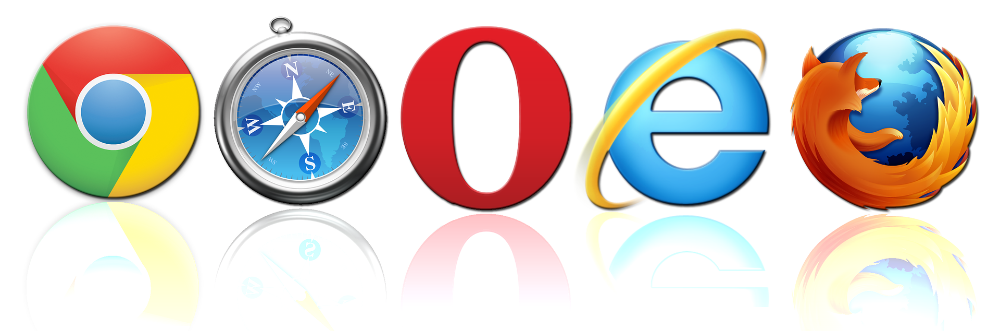
Was ist die Browserkonsole und wie lässt sie sich öffnen?
Die Browserkonsole liefert bei Fehlern die genauesten Informationen über den Browser. Du musst nicht verstehen, was dort genau steht, aber genau diese Informationen helfen uns, das Problem verstehen zu können!
Wie Konsole sich in den unterschiedlichen Browsern öffnet, kannst du hier nachlesen: https://kb.mailster.co/how-can-i-open-the-browsers-console/

Wenn du auf das Feld Console drückst, würde eine Fehlermeldung beispielsweise so ausschauen:
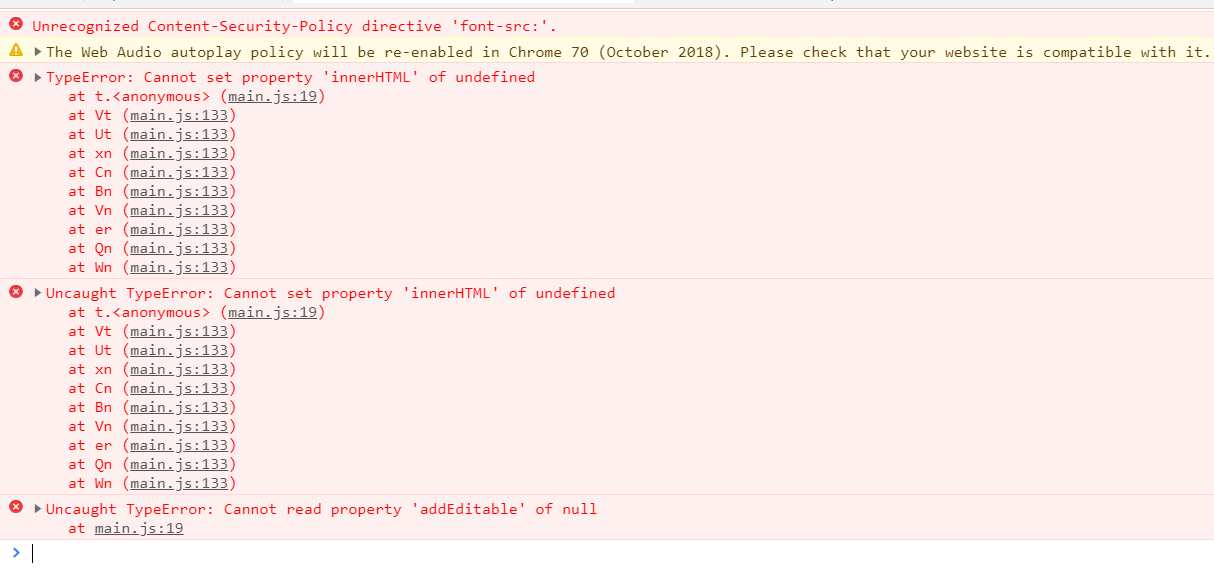
Quellen
- https://www.datacenter-insider.de/was-ist-ein-betriebssystem-a-682406/
- https://t2informatik.de/wissen-kompakt/version/#:~:text=Wissen%20kompakt%3A%20Eine%20Version%20bezeichnet,einer%20Datei%20oder%20einer%20Software.
- https://www.giga.de/tipp/internet-explorer-aktualisieren-so-gehts/#:~:text=Microsoft%20entwickelt%20den%20Internet%20Explorer,Sicherheits%2DUpdates%20von%20Microsoft%20erh%C3%A4lt.
